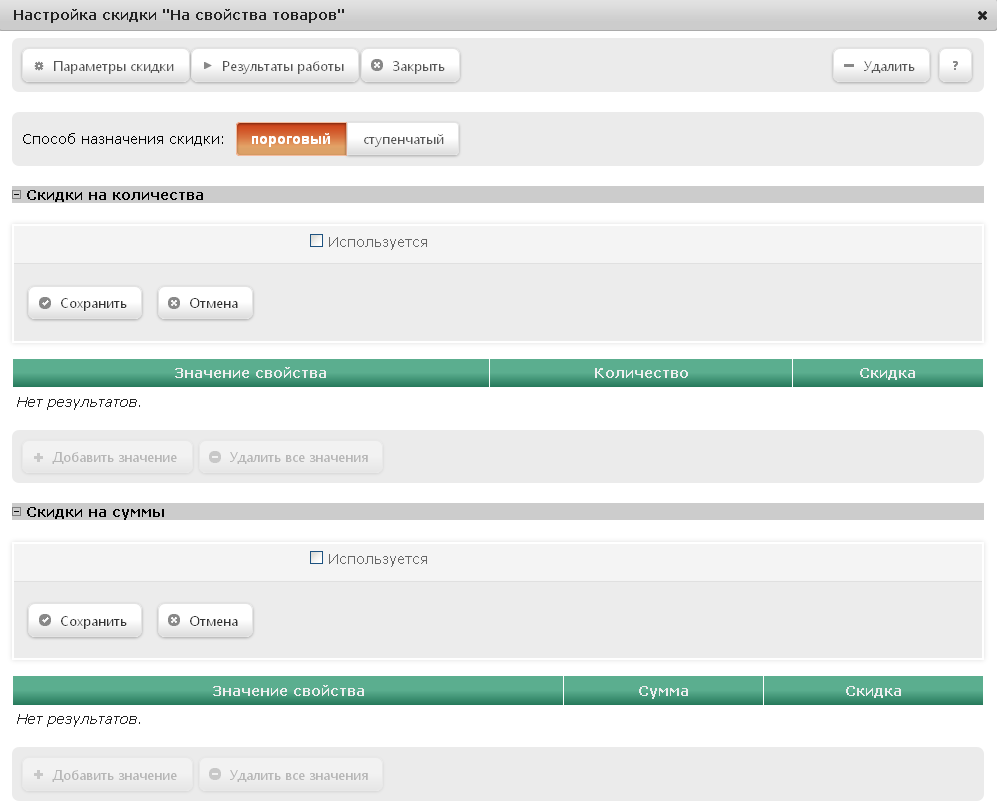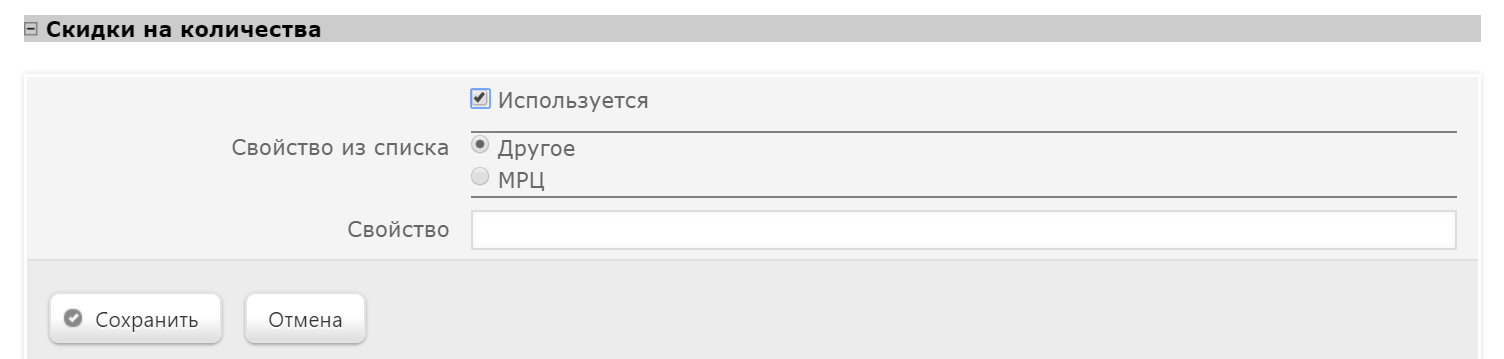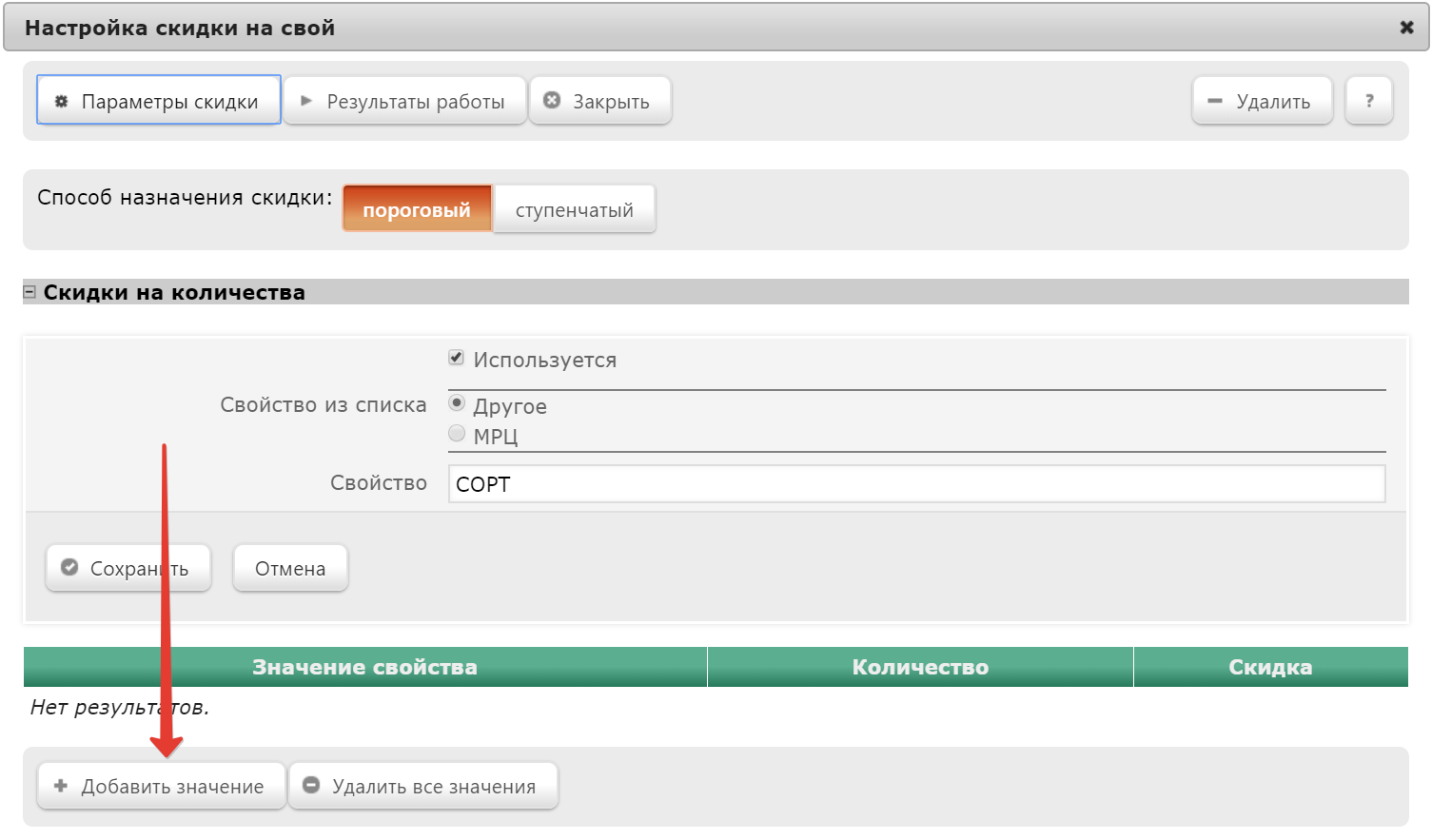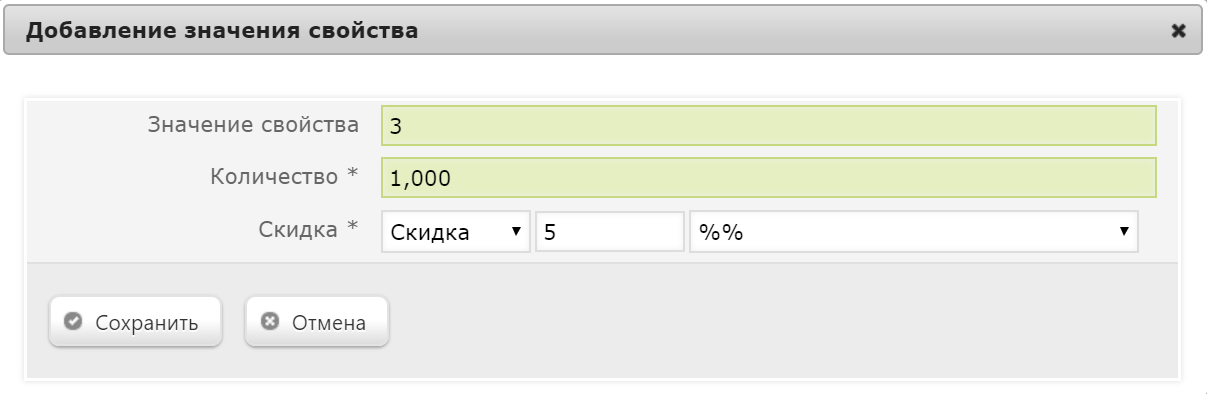Оглавление
Общие сведения
Данный алгоритм позволяет предоставлять скидку при покупке товаров со свойствами, значения которых участвуют в акции. Список свойств товаров формируется в разделе разделе Справочники – Вспомогательные справочники – справочники – Доп. характеристики товаров (подробнее – см. здесь) или вводятся вручную (указывается код типа свойства).
...
Теперь необходимо выполнить его настройки.
Настройка скидки
Поле Способ назначения скидки:
...
Параметры в группе Скидки на количества доступны для редактирования, только если скидка предоставляется при покупке товара с конкретным значением свойства и определенного в настройках количества. Чтобы настроить данные параметры, необходимо включить флаг Используется. В группе дополнительно отобразятся следующие поля:
В поле Свойство из списка может быть доступен выпадающий список могут быть доступны опции ранее созданных свойств (например, на скриншоте выше – МРЦ), где необходимо выбрать то, на которое к которому будет назначена привязана данная скидка. Если выпадающий список недоступенопции недоступны, следует выбрать значение Другое, для которого дополнительно отобразится поле Свойство, в котором необходимо указать код свойства, на которое будет даваться данная скидка. Коды свойств можно загрузить через конвертер. Затем нужно нажать кнопку Сохранить, после чего станут активными кнопки в таблице значений свойств.
Чтобы добавить конкретное значение свойства на которое будет дана , к которому будет привязана скидка (например, скидка будет предоставляться только на третий 3-й сорт товара), необходимо нажать кнопку "+Добавить значение":
После этого откроется следующее окно:
В поле "Значение из списка" выбирается из выпадающего списка значение свойства на которое будет даваться Значение свойства следует указать значение свойства, к которому будет привязана скидка (в нашем примере, это значение "3").
В поле "Количество" то указывается то количество товара с выбранным значением свойства, при достижении которого будет предоставляться скидка.
...
Далее указывается тип скидки (скидка, наценка, стоимость или тип цены), ее размер и единица вычисления:
...
:
- Скидка – сумма, на которую снижается продажная цена товара, реализуемого покупателю, при выполнении им определенных условий.
- Наценка – добавленная стоимость к покупной цене товара, предназначенная для возмещения торговых расходов (издержек обращения), получения прибыли и уплаты косвенных налогов.
- Стоимость – конечная сумма чека относительно настраиваемой скидки (например, если в соседних полях ввести «80» и «%%», дословно это означает: «Дать такую скидку, чтобы конечная стоимость чека была 80% от исходной», то есть сумма скидки в данном случае определяется в 20% от суммы чека).
- Тип цены – определение конкретного вида цены (из списка существующих, см. раздел Справочники – Базовые справочники – Виды цены), которая будет использоваться в качестве скидки.
Также требуется указать размер скидки и единица ее вычисления:
- % – скидка (в процентах) на отдельную позицию с учетом ее минимальной стоимости.
- % на сумму товаров – скидка (в процентах) на весь чек с учетом минимальной стоимости позиций.
- руб. всего – скидка (абсолютная) на весь чек с учетом минимальной стоимости позиций.
- руб. на сумму товаров - – абсолютная скидка на чек с учетом минимальной стоимости с перераспределением части скидки по другим позициям и с распределением по товарным позициям в зависимости от стоимости единиц товара (чем больше стоимость единицы – тем большая часть скидки начисляется);.
- руб. на единицу - абсолютная скидка на чек с учетом минимальной стоимости без перераспределения части скидки по другим позициям – скидка (абсолютная) на каждую единицу проданного товара с учетом минимальной стоимости.
По окончании, не забудьте Сохранить настройки.
Настройки в группе Скидки на суммы осуществляются по аналогии с настройками со Скидками на количества и доступны для редактирования, только если скидка предоставляется при покупке товара с конкретным значением свойства и на определенную в настройках сумму.
Если при создании скидки был выбран ручной способ ее активации, то для кассы УКМ-клиент понадобится настроить клавишу вызова скидки.